- Část 1. Jak opravit, že iPad nepřejde do režimu obnovy vyčištěním nebo výměnou fyzických tlačítek
- Část 2. Jak opravit iPad nepřejde do režimu obnovení po restartování
- Část 3. Jak opravit, že iPad nepřejde do režimu obnovy aktualizací verze iOS
- Část 4. Jak opravit problémy s iPadem pomocí FoneLab iOS System Recovery
- Část 5. Nejčastější dotazy o iPadu nepřejdou do režimu obnovení
iPad nepřejde do režimu obnovy [3 snadné způsoby, jak to opravit]
 Aktualizováno dne Lisa Ou / 29. února 2024 16:30
Aktualizováno dne Lisa Ou / 29. února 2024 16:30Režim obnovení na zařízeních Apple, jako jsou iPady, má několik operací, které lze provést. Když je váš iPad v režimu obnovy, můžete jej použít k aktualizaci nebo obnovení iPadu pomocí počítače. To je důvod, proč je velká nepříjemnost, pokud váš iPad nepřejde do režimu obnovy. Jaké jsou možné důvody?
Zmíněný problém nastane, když má váš iPad problémy s hardwarem nebo softwarem. Fyzická tlačítka mohou být poškozena, v systému existují chyby nebo závady, verze pro iOS je zastaralá a další.
Naštěstí jsme zveřejnili 3 nejjednodušší způsoby, jak opravit iPad, který nemůže vstoupit do režimu obnovení. Prohlédněte si je při rolování níže.
![iPad nepřejde do režimu obnovy [3 snadné způsoby, jak to opravit]](https://www.fonelab.com/images/ios-system-recovery/ipad-wont-go-into-recovery-mode/ipad-wont-go-into-recovery-mode.jpg)

Seznam příruček
- Část 1. Jak opravit, že iPad nepřejde do režimu obnovy vyčištěním nebo výměnou fyzických tlačítek
- Část 2. Jak opravit iPad nepřejde do režimu obnovení po restartování
- Část 3. Jak opravit, že iPad nepřejde do režimu obnovy aktualizací verze iOS
- Část 4. Jak opravit problémy s iPadem pomocí FoneLab iOS System Recovery
- Část 5. Nejčastější dotazy o iPadu nepřejdou do režimu obnovení
FoneLab umožňuje opravit iPhone / iPad / iPod z režimu DFU, režimu obnovy, loga Apple, režimu sluchátek atd. Do normálního stavu bez ztráty dat.
- Opravte problémy se systémem iOS.
- Extrahujte data z deaktivovaných zařízení iOS bez ztráty dat.
- Je bezpečný a snadno použitelný.
Část 1. Jak opravit, že iPad nepřejde do režimu obnovy vyčištěním nebo výměnou fyzických tlačítek
Vstup iPadu do režimu obnovy vyžaduje použití fyzických tlačítek. To může zahrnovat tlačítka Horní, Postranní nebo Hlasitost. Pokud jsou rozbité, zmíněný režim již nelze provést. Můžete požádat o pomoc některého z profesionálů, kteří dokážou opravit tlačítko na jejich oficiálních stránkách a vytvořit tiket. Postupujte podle podrobných pokynů níže, jak to provést. Jděte dál.
Přejděte na web https://support.apple.com/en-ph/contact a přejděte dolů, kde najdete možnosti vytvoření lístku. Klikněte prosím na Naplánujte si opravu obrazovky iPhone tlačítko. Vyber Najít tlačítko Poloha a přihlaste se ke svému Apple ID. Podle pokynů na obrazovce vytvořte lístek zadáním svých údajů.
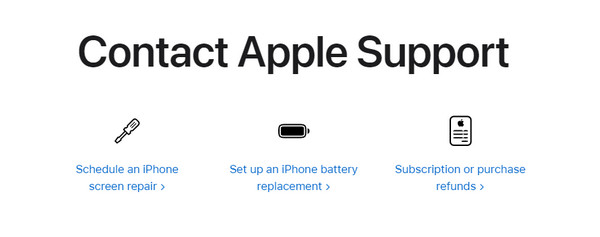
Ale pokud si myslíte, že tlačítka fungují, mohou být uvnitř úlomky nebo prach, které brání procesu. Pokud ano, můžete fyzická tlačítka očistit bavlněným hadříkem a malou kapkou vody. Poté otřete skvrny nečistot, abyste vyčistili fyzická tlačítka.
FoneLab umožňuje opravit iPhone / iPad / iPod z režimu DFU, režimu obnovy, loga Apple, režimu sluchátek atd. Do normálního stavu bez ztráty dat.
- Opravte problémy se systémem iOS.
- Extrahujte data z deaktivovaných zařízení iOS bez ztráty dat.
- Je bezpečný a snadno použitelný.
Část 2. Jak opravit iPad nepřejde do režimu obnovení po restartování
Existují případy, kdy iPad zaznamená ve svém systému neznámé chyby. No, to se stává zřídka a jediný proces, který to může opravit, je restartování iPadu. Musíte se však ujistit, že fyzická tlačítka iPadu fungují. Pokud ne, přejděte k další části.
Kromě toho mají iPady 2 modely podle dostupnosti tlačítek, která obsahují. Určete si svůj a postupujte podle níže uvedeného postupu. Jděte dál.
iPad bez tlačítka Home
Stiskněte fyzické tlačítko hlasitosti nebo horní fyzická tlačítka na iPadu. Nepouštějte jej, dokud se na obrazovce neobjeví obrazovka vypnutí. Poté pomocí posuvníku vypněte iPad a znovu jej zapněte stisknutím horního tlačítka, dokud se na obrazovce nezobrazí logo Apple.
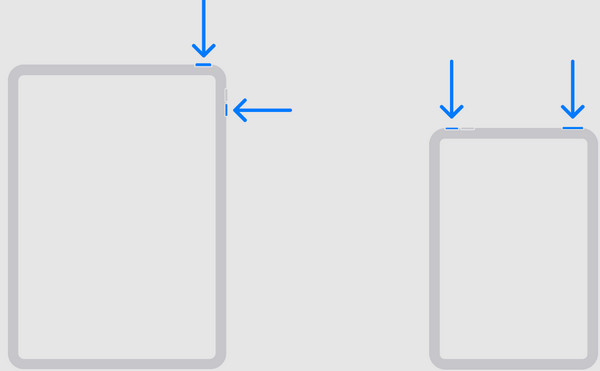
iPad s tlačítkem Home
Stiskněte horní fyzická tlačítka vašeho iPadu. Nepouštějte jej, dokud se na obrazovce neobjeví obrazovka vypnutí. Poté pomocí posuvníku vypněte iPad a znovu jej zapněte stisknutím horního tlačítka, dokud se na obrazovce nezobrazí logo Apple.
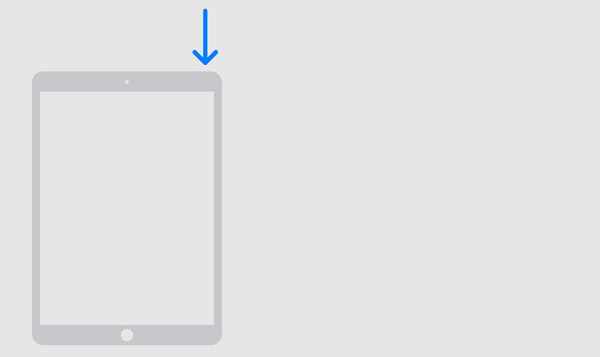
Část 3. Jak opravit, že iPad nepřejde do režimu obnovy aktualizací verze iOS
Apple vydává nové funkce pro svá zařízení, aby zlepšil jejich výkon a funkce. Aktualizace verze iOS vašeho iPadu může vyřešit problém, který iPad neobnoví v režimu obnovy. Pro dosažení nejlepších výsledků napodobte níže uvedené kroky. Jděte dál.
Krok 1Klepněte prosím na Nastavení ikonu na vašem iPadu a budete přesměrováni do výchozího rozhraní. Poté prosím vyberte obecně tlačítko na 3. sekci. Poté budete přesměrováni na novou obrazovku.
Krok 2Přejděte na stránku Aktualizace softwaru tlačítko v horní části hlavního rozhraní. Poté se na obrazovce objeví instalační rozhraní. Vyberte prosím Stažení a instalace v dolní části.
Kromě toho, pokud chcete automaticky aktualizovat verzi iPadOS vašeho iPadu, když je zapnutá Wi-Fi, zapněte Automatické aktualizace Tlačítko v horní části.
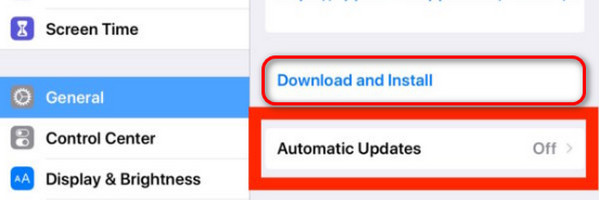
Část 4. Jak opravit problémy s iPadem pomocí FoneLab iOS System Recovery
Co když jsou jiné poruchy iPadu nepříjemností, kterou právě zažíváte? Je čas použít Obnovení systému FoneLab iOS. Dokáže opravit více než 50 poruch zařízení iOS, s výjimkou problémů s nedostupným režimem obnovení iPadu, protože tento program vás během procesu také požádá o vstup do režimu obnovení iPadu. Nástroj bude vyžadovat, abyste vstoupili do režimu obnovení, abyste problém s iPadem vyřešili. Kromě toho má nástroj 2 režimy opravy: pokročilý režim a standardní režim. Chcete vědět, jak tento nástroj řeší problémy s iPadem? Podívejte se na podrobné kroky níže.
FoneLab umožňuje opravit iPhone / iPad / iPod z režimu DFU, režimu obnovy, loga Apple, režimu sluchátek atd. Do normálního stavu bez ztráty dat.
- Opravte problémy se systémem iOS.
- Extrahujte data z deaktivovaných zařízení iOS bez ztráty dat.
- Je bezpečný a snadno použitelný.
Krok 1Stáhněte si nástroj zaškrtnutím Stažení zdarma knoflík. Poté nastavte a spusťte nástroj v počítači, abyste opravili poruchy iPadu.
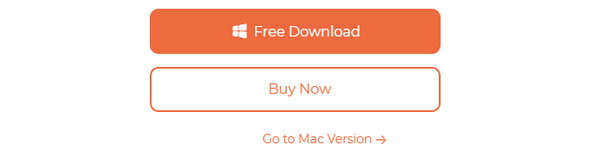
Krok 2Vyberte prosím Home tlačítko vpravo dole. Poté připojte iPad k počítači pomocí lightning kabelu.
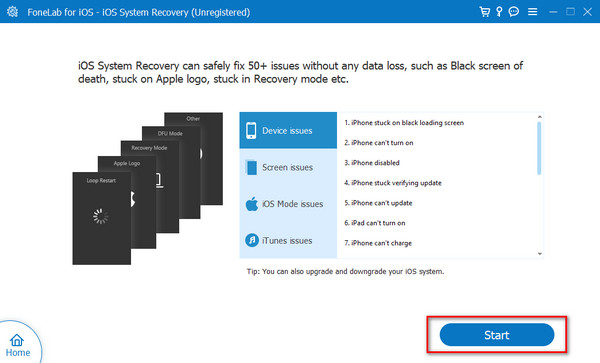
Krok 3Vyberte Standard Režim, pokud nechcete přijít o data. Na druhou stranu vyberte pokročilý Režim opravit iPad, ale ztratíte uložená data. Později klikněte na Potvrdit pro pokračování.

Krok 4Teď, přepněte iPad do režimu obnovy podle pokynů na snímku obrazovky níže. Později klikněte na Optimalizovat or Opravy tlačítko pro vyřešení problému s iPadem.
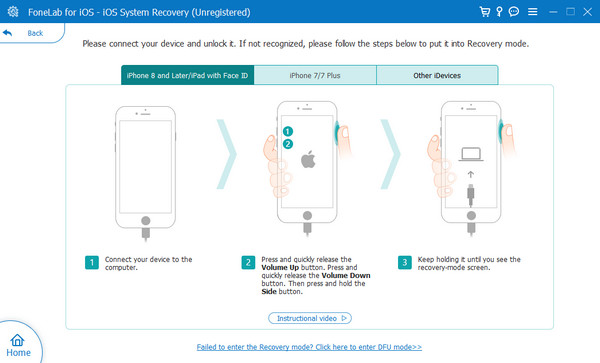
FoneLab umožňuje opravit iPhone / iPad / iPod z režimu DFU, režimu obnovy, loga Apple, režimu sluchátek atd. Do normálního stavu bez ztráty dat.
- Opravte problémy se systémem iOS.
- Extrahujte data z deaktivovaných zařízení iOS bez ztráty dat.
- Je bezpečný a snadno použitelný.
Část 5. Nejčastější dotazy o iPadu nepřejdou do režimu obnovení
1. Existuje nějaké riziko pro můj iPad, pokud nepřejde do režimu obnovy?
Neschopnost vašeho iPadu vstoupit do režimu obnovy nepředstavuje vážné riziko. Bylo by to riskantní pouze v případě, že byste měli problémy se softwarem iPadu. Pokud potřebujete obnovit zálohu, kterou jste vytvořili pro iPad, pokud ztratíte data, tento proces již neprovádíte. Důvodem je, že nemůžete přepněte svůj iPad do režimu obnovy.
2. Potřebuje iPad určité množství nabití baterie, aby vstoupil do režimu obnovení?
Ne. Ke vstupu iPadu do režimu obnovy není potřeba žádné konkrétní množství nabití baterie. Tento proces můžete provést kdykoli, dokonce i při stavu baterie iPadu 1 % procenta. Pokud však zpracováváte svůj iPad, například obnovujete data, ujistěte se, že je procento baterie plné. Má vydržet proces obnovy dat.
Závěrem lze říci, že problém režimu obnovy iPadu lze vyřešit různými způsoby. Naštěstí tento příspěvek uvádí některé z nejjednodušších metod odstraňování problémů, které můžete použít. Navíc uvidíte bonusový tip pro řešení dalších problémů s iPadem: Používání Obnovení systému FoneLab iOS. Pokud chcete více informací, zanechte prosím své komentáře v poli níže a připojte se k naší diskusi. Děkuji!
FoneLab umožňuje opravit iPhone / iPad / iPod z režimu DFU, režimu obnovy, loga Apple, režimu sluchátek atd. Do normálního stavu bez ztráty dat.
- Opravte problémy se systémem iOS.
- Extrahujte data z deaktivovaných zařízení iOS bez ztráty dat.
- Je bezpečný a snadno použitelný.
